教您解决打印机无法共享的方法
打印机是我们办公室使用到常见的设备,每个人的电脑都可以通过这台打印机打印资料之类的,有时候新加入的电脑想连接到共享的打印机时,在局域网设备上就是找不到这台打印机,打印机无法共享如何解决呢?下面小编来教您快速解决这个问题。
上一期帮各位解决了“打印机驱动无法安装”的问题,最近又有网友留言给小编说,办公室的打印机无法共享了,该怎么解决呢?接下来小编手把手叫你解决打印机无法共享的问题,希望对大家有帮助!
以下是打印机无法共享解决方法步骤如下:
1、点击“开始”打开“控制面板”。
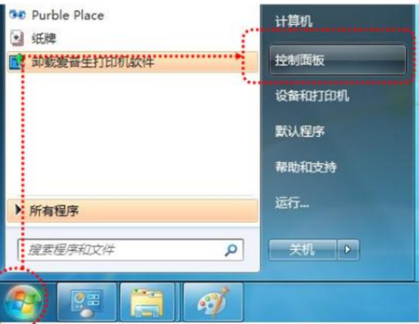
无法共享电脑图解1
2、右上角查看方式选择“类别”,在“网络和Internet”中“选择家庭组和共享选项”。

打印机无法共享电脑图解2
3、点击选择“更改高级共享设置”。
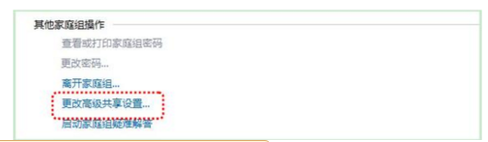
打印机电脑图解3
4、选择“启用网络发现”“启用文件和打印机共享”“关闭密码保护共享”,点击“保存修改”完成设置。
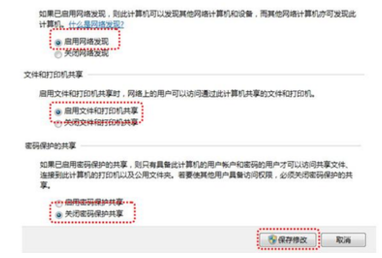
无法共享电脑图解4
5、点击“开始”→打开“设备和打印机”。
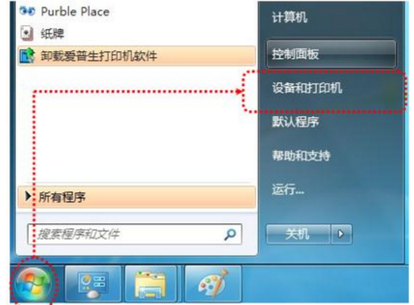
打印机电脑图解5
6、右键点击打印机图标选择“打印机属性”。
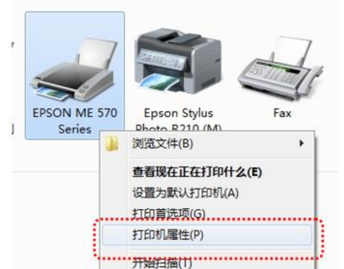
打印机共享出错电脑图解6
7、点击“共享”选项卡,将“共享这台打印机”打对勾,共享名可以自行修改。
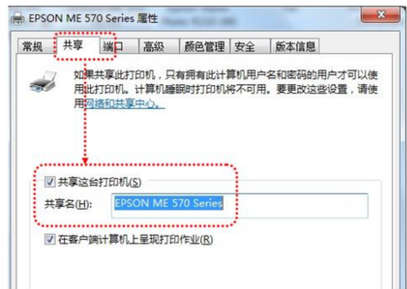
打印机共享出错电脑图解7
8、在电脑桌面右键点击“计算机”→“属性”。

无法共享电脑图解8
9、查看并记录计算机名,如果名字太长不方便记录,可以点击右侧的“更改设置”选项,修改计算机名。
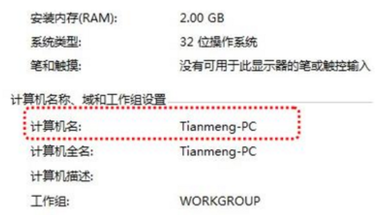
无法共享电脑图解9
10、点击“开始”→“运行”,输入主机端“计算机名”“\\Tianmeng-PC”,然后点击“确定”就设置成功了。

无法共享电脑图解10
以上是打印机无法共享解决方法步骤。
相关阅读
win7系统排行
热门教程